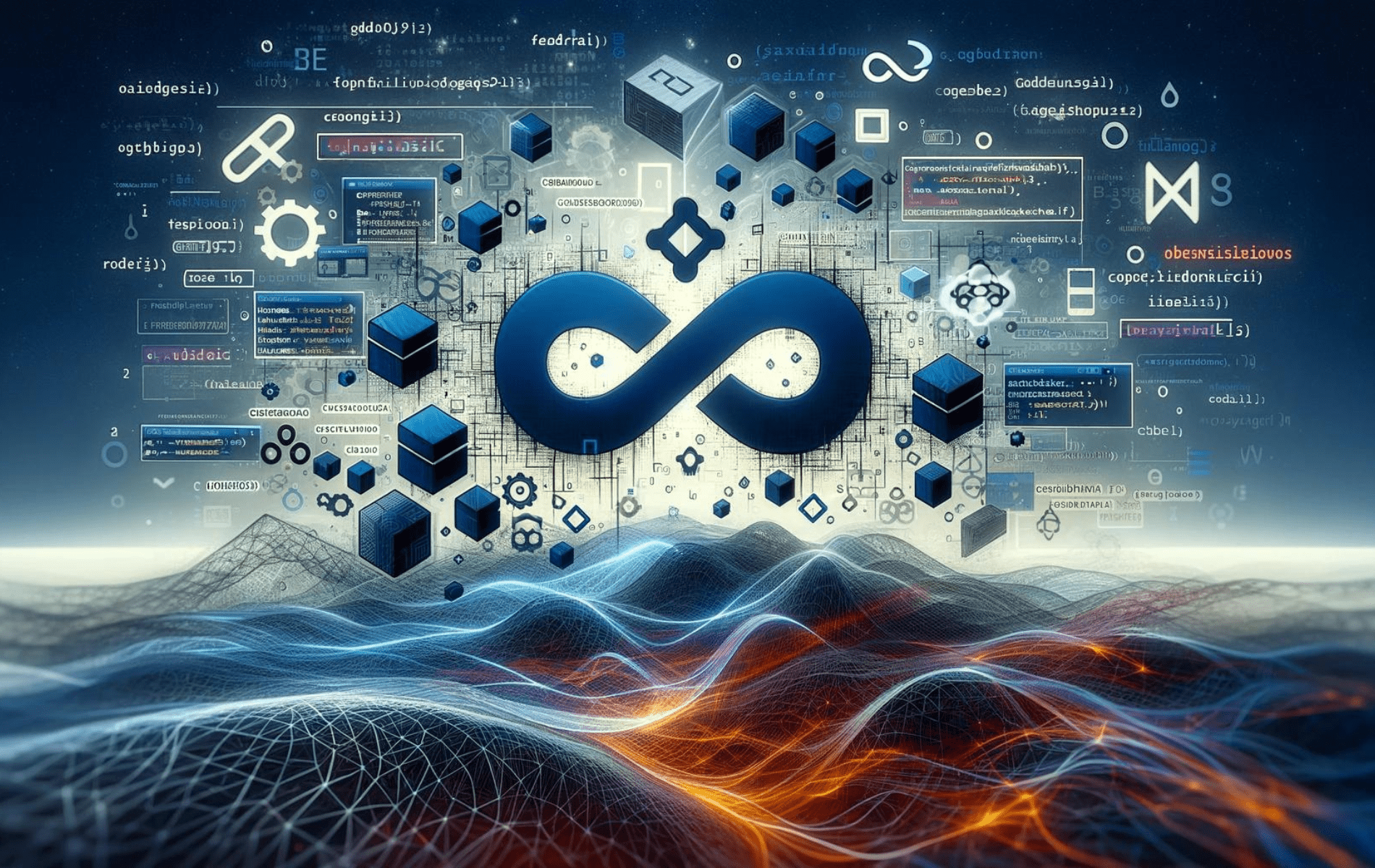Code::Blocks는 C, C++ 및 Fortran 개발을 위해 설계된 다목적 오픈 소스 통합 개발 환경(IDE)입니다. 구문 강조, 코드 접기 및 강력한 디버거와 같은 기능을 갖춘 유연하고 고도로 사용자 정의 가능한 인터페이스를 제공합니다. Code::Blocks는 GCC, Clang 및 MSVC를 포함한 여러 컴파일러를 지원하므로 크로스 플랫폼 프로젝트에서 작업하는 개발자가 선호하는 선택입니다.
Fedora 40 또는 39에 Code::Blocks를 설치하려면 두 가지 기본 방법이 있습니다. 간단한 설치를 위해 명령줄을 통해 Fedora AppStream을 사용하거나 보다 유연하고 최신 설정을 위해 Flathub를 통해 Flatpak 방법을 선택하는 것입니다. . 이 가이드에서는 두 가지 설치 방법을 모두 안내합니다.
방법 1: Fedora Appstream을 통해 Code::Blocks 설치
코드::블록 설치 전에 Fedora 패키지 업데이트
다음 명령을 사용하여 시스템의 모든 기존 패키지 업데이트 우선 순위를 지정하십시오.
sudo dnf upgrade --refresh 이 명령은 모든 패키지를 최신 상태로 유지하여 Code::Blocks 설치 중 잠재적인 시스템 충돌을 최소화합니다.
선택사항: GCC 컴파일러 설치
다양한 컴파일러를 설치하면 개발 환경이 향상되며 GCC가 널리 선택됩니다. GCC를 설치하려면 다음 명령을 사용하십시오.
sudo dnf install gcc -y이 단계에서는 소스 코드에서 소프트웨어를 컴파일하고 빌드하는 데 필요한 도구가 있는지 확인합니다.
코드 설치::DNF 명령을 통해 차단
추가 기능과 플러그인을 위해 "codeblocks-contrib" 패키지와 함께 Code::Blocks 설치를 진행하세요.
sudo dnf install codeblocks codeblocks-contrib이 명령은 IDE(통합 개발 환경)를 향상시켜 더욱 강력하고 기능이 풍부한 환경을 제공합니다.
선택 사항: 코드 설치::개발 패키지 차단
기능을 확장하려는 개발자의 경우 다음을 사용하여 패키지의 개발 버전을 설치하십시오.
sudo dnf install codeblocks-devel codeblocks-contrib-devel이 단계를 통해 소프트웨어 개발 및 디버깅에 필요한 라이브러리와 도구에 액세스할 수 있습니다.
방법 2: Flatpak 및 Flathub를 통해 Code::Blocks 설치
Code::Blocks 설치를 위해 Flathub 활성화
터미널에서 다음 명령을 사용하여 Flatpak 애플리케이션에 널리 사용되는 저장소인 Flathub를 활성화하여 프로세스를 시작합니다.
sudo flatpak remote-add --if-not-exists flathub https://flathub.org/repo/flathub.flatpakrepo이 단계는 시스템이 Flathub 저장소에서 Code::Blocks 패키지를 검색할 수 있는지 확인하는 데 중요합니다.
설치 코드::Flatpak을 통한 설치 차단
다음 명령을 사용하여 Flatpak을 사용하여 Code::Blocks 설치를 진행하세요.
flatpak install flathub org.codeblocks.codeblocks이 명령은 Flathub에서 최신 Code::Blocks를 가져와 설치하여 원활한 설치 환경을 제공합니다.
잠재적인 설치 문제 해결
"원격 flathub에서 요약을 로드할 수 없습니다."라는 오류가 발생하는 경우 다음을 사용하여 Flathub 저장소를 활성화하여 문제를 해결하세요.
sudo flatpak remote-modify --enable flathub이 명령은 문제를 해결하여 Flathub 저장소와의 원활한 통신을 보장하여 Code::Blocks를 설치합니다.
코드::블록 실행
Code::Blocks를 시작하는 CLI 방법
표준 DNF 방법을 통해 수행된 설치의 경우 다음 명령을 사용하여 Code::Blocks를 즉시 시작하십시오.
codeblocks터미널에서 이 명령을 실행하면 Code::Blocks IDE가 직접 열리고, 애플리케이션에 빠르고 효율적으로 액세스할 수 있는 방법이 제공됩니다.
Flatpak을 통해 Code::Blocks를 설치한 경우 다음 명령을 사용하세요.
flatpak run org.codeblocks.codeblocks이 명령은 Flatpak 설치에 특별히 맞춰진 Code::Blocks의 성공적인 시작을 보장합니다.
오픈 코드::블록에 대한 GUI 접근 방식
가장 사용자 친화적인 방법으로 간주되는 그래픽 사용자 인터페이스를 사용하여 Code::Blocks를 시작하도록 선택하십시오.
활동 > 애플리케이션 표시 > 코드::블록
시스템의 애플리케이션 메뉴를 통해 Code::Blocks 아이콘을 찾아서 선택하면 IDE에 액세스하는 간단하고 직관적인 방법이 제공됩니다.
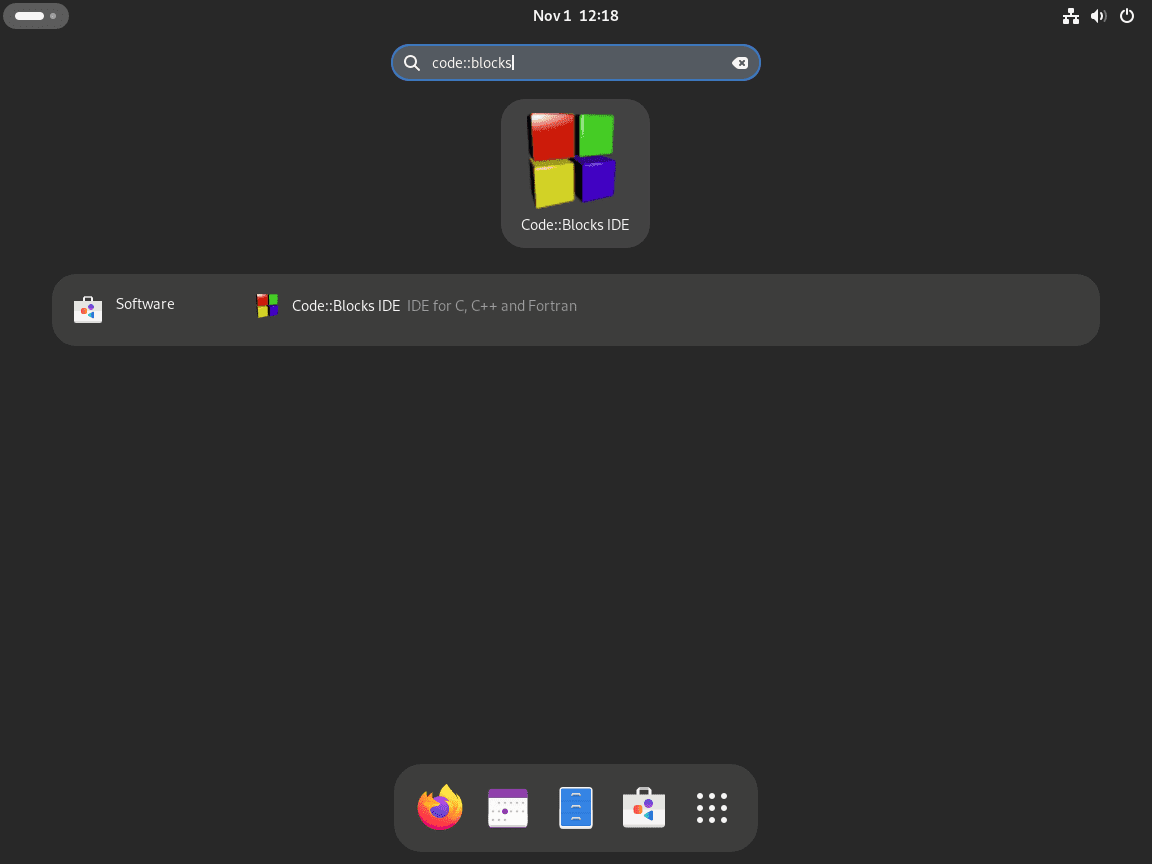
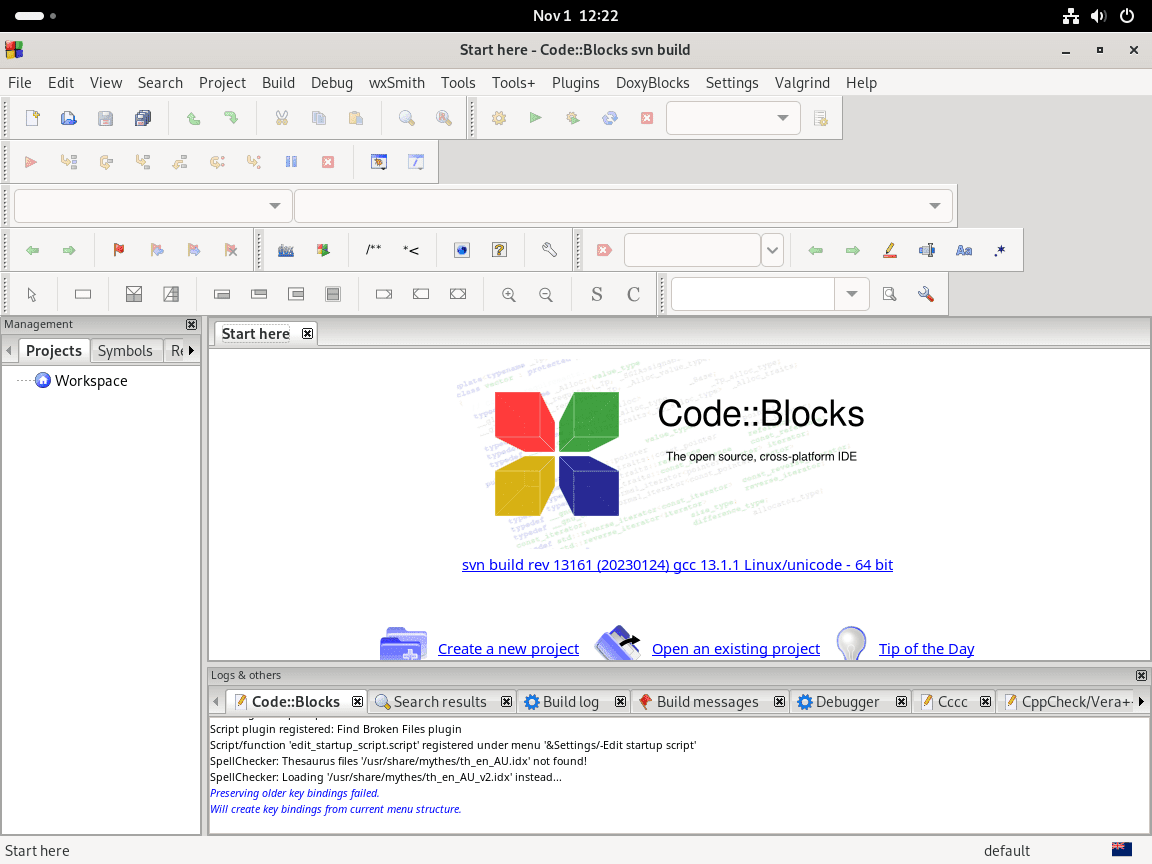
추가 코드::블록 명령
설치된 모든 패키지가 최신 상태인지 확인하려면 터미널에서 다음 명령을 실행하세요. 시스템이 자동 업데이트로 설정되어 있더라도 이 프로세스는 매우 중요합니다.
업데이트 코드::블록
이러한 명령을 실행하면 특히 신규 사용자의 경우 업데이트 오류를 방지하는 데 도움이 됩니다.
DNF 업데이트 방법 코드::블록
sudo dnf update --refresh이 명령은 리포지토리 메타데이터를 새로 고치고 설치된 모든 패키지의 업데이트를 확인하여 설치 패키지 관리자에 맞춥니다.
Flatpak 업데이트 방법 코드::블록
Flatpak을 통해 Code::Blocks를 설치한 경우 아래 명령을 사용하여 업데이트를 확인하고 적용하세요.
flatpak update이 명령은 Code::Blocks 및 기타 Flatpak 응용 프로그램의 Flatpak 설치가 최신 상태인지 확인합니다.
코드 제거::블록
코드::블록에 대한 DNF 제거 방법
DNF를 사용하여 Code::Blocks를 설치한 경우 다음 명령을 사용하여 제거할 수 있습니다.
sudo dnf aremove codeblocks*이 명령은 Code::Blocks와 관련된 모든 패키지를 검색하여 시스템에서 제거합니다.
코드::블록에 대한 Flatpak 제거 방법
Code::Blocks의 Flatpak 버전을 제거하려면 아래 명령을 실행하십시오.
flatpak uninstall --delete-data org.codeblocks.codeblocks이 명령은 Code::Blocks를 제거할 뿐만 아니라 관련 데이터도 삭제하여 시스템 공간을 확보합니다.
결론
Code::Blocks가 Fedora 시스템에 성공적으로 설치되면 개발 프로젝트에 강력한 기능을 활용할 수 있습니다. 빠른 설치를 위해 Fedora AppStream을 선택하든 최신 빌드를 위해 Flathub가 포함된 Flatpak을 선택하든 두 방법 모두 안정적이고 사용자 정의 가능한 IDE를 마음대로 사용할 수 있도록 보장합니다. 정기적으로 업데이트를 확인하여 IDE를 최신 상태로 유지하고 Code::Blocks가 제공하는 강력한 개발 환경을 즐기세요.